Activation et sortie du mode veille – HP EliteBook 840 G3 Manuel d'utilisation
Page 48
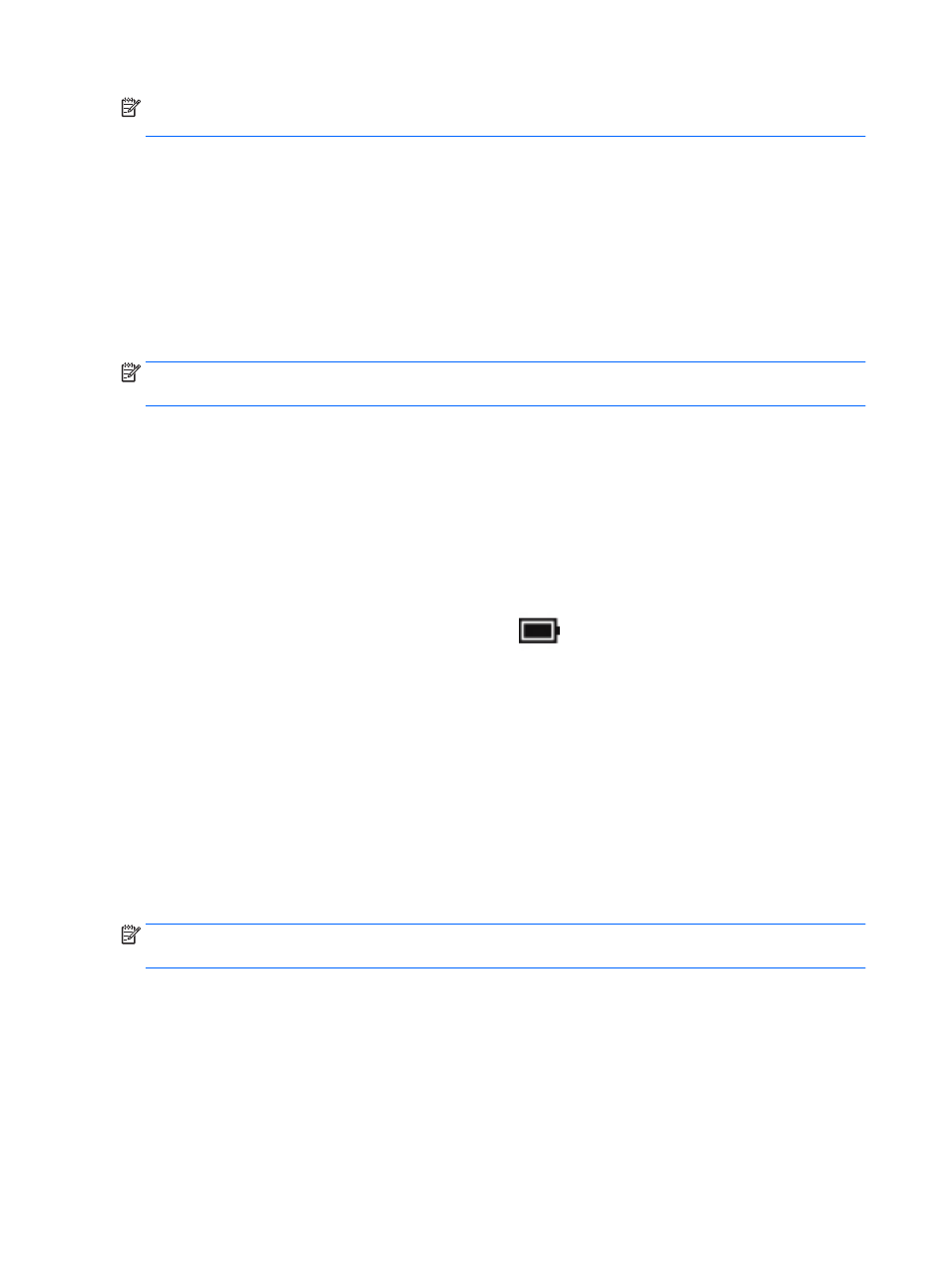
REMARQUE :
Il est impossible d'établir des communications réseau ou d'exécuter les fonctions de
l'ordinateur lorsque ce dernier est en mode veille.
Activation et sortie du mode veille
Lorsque l'ordinateur est sous tension, vous pouvez activer le mode veille comme suit :
●
Appuyez brièvement sur l'interrupteur d'alimentation.
●
Sélectionnez Paramètres, sélectionnez l'icône Alimentation, puis sélectionnez Veille.
Pour quitter le mode veille, appuyez brièvement sur l'interrupteur d'alimentation.
Lorsque l'ordinateur quitte le mode veille, les voyants d'alimentation s'allument et votre travail est restauré à
l'écran à l'endroit où vous vous êtes arrêté.
REMARQUE :
Si vous avez défini un mot de passe pour sortir du mode veille, vous devez entrer votre mot de
passe Windows pour que votre travail s'affiche à l'écran.
Activation et sortie du mode veille prolongée activé par l'utilisateur (certains produits
uniquement)
Vous pouvez configurer le mode veille prolongée activé par l'utilisateur et modifier d'autres paramètres
d'alimentation et délais d'attente dans les options d'alimentation.
1.
Tapez options d'alimentation dans la zone de recherche de la barre des tâches, puis
sélectionnez Options d'alimentation.
–ou–
Faites un clic droit sur l'icône Jauge d'alimentation
, puis sélectionnez Options d'alimentation.
2.
Dans le volet gauche, sélectionnez Choisir l'action du bouton d'alimentation.
3.
Sélectionnez Modifier des paramètres actuellement non disponibles, puis dans la zone Lorsque
j'appuie sur l'interrupteur d'alimentation ou Lorsque j'appuie sur le bouton Veille, sélectionnez
Mettre en veille prolongée.
–ou–
Sous Paramètres d'arrêt, sélectionnez la case à cocher Mettre en veille prolongée pour afficher l'option
de mise en veille prolongée dans le menu Alimentation.
4.
Sélectionnez Enregistrer les modifications.
Pour quitter le mode veille prolongée, appuyez brièvement sur l'interrupteur d'alimentation. Les voyants
d'alimentation s'allument et votre travail est restauré à l'écran à l'endroit où vous vous êtes arrêté.
REMARQUE :
Si vous avez défini un mot de passe pour sortir du mode veille, vous devez entrer votre mot de
passe Windows pour que votre travail s'affiche à l'écran.
Utilisation de la jauge d'alimentation et des paramètres d'alimentation
La jauge d'alimentation est située sur le bureau Windows. Elle vous permet d'accéder rapidement aux
paramètres d'alimentation et d'afficher la charge de la batterie.
38
Chapitre 6 Gestion de l'alimentation